v4.12.0 | Februar 2025
In diesem Update haben wir die folgenden Änderungen vorgenommen:
- Neu: Abwesenheiten bei der Zuweisung von Mitarbeitern
- Neu: Übersicht Zeiterfassung
- Neu: Stündliche Abwesenheiten
- Geschlossene BetaGPS-Tracking für Zeiterfassung
- Neu: CSV-Export für Aufträge, Kunden, Projekte und Arbeitsschritte
- Neu: Aufgaben in der Erfassung
- Neu: Arbeitsschritte duplizieren in der Plantafel
- Neu: Alle Dateien in Auftragsakte herunterladen
- Neu: Benachrichtigungen bei neuen Chat-Nachrichten
- Neu: Farbe des Auftrags in der Plantafel individuell festlegen
- Verbessert: Benachrichtigungen zum Auftrag nur bei “geplanten” Arbeitsschritten
Abwesenheiten bei der Zuweisung von Mitarbeitern
Wenn du Mitarbeiter zu einem Auftrag zuweist, werden dir jetzt die Abwesenheiten der Mitarbeiter angezeigt. So siehst du sofort, welcher Mitarbeiter für einen Arbeitsschritt in Frage kommt.
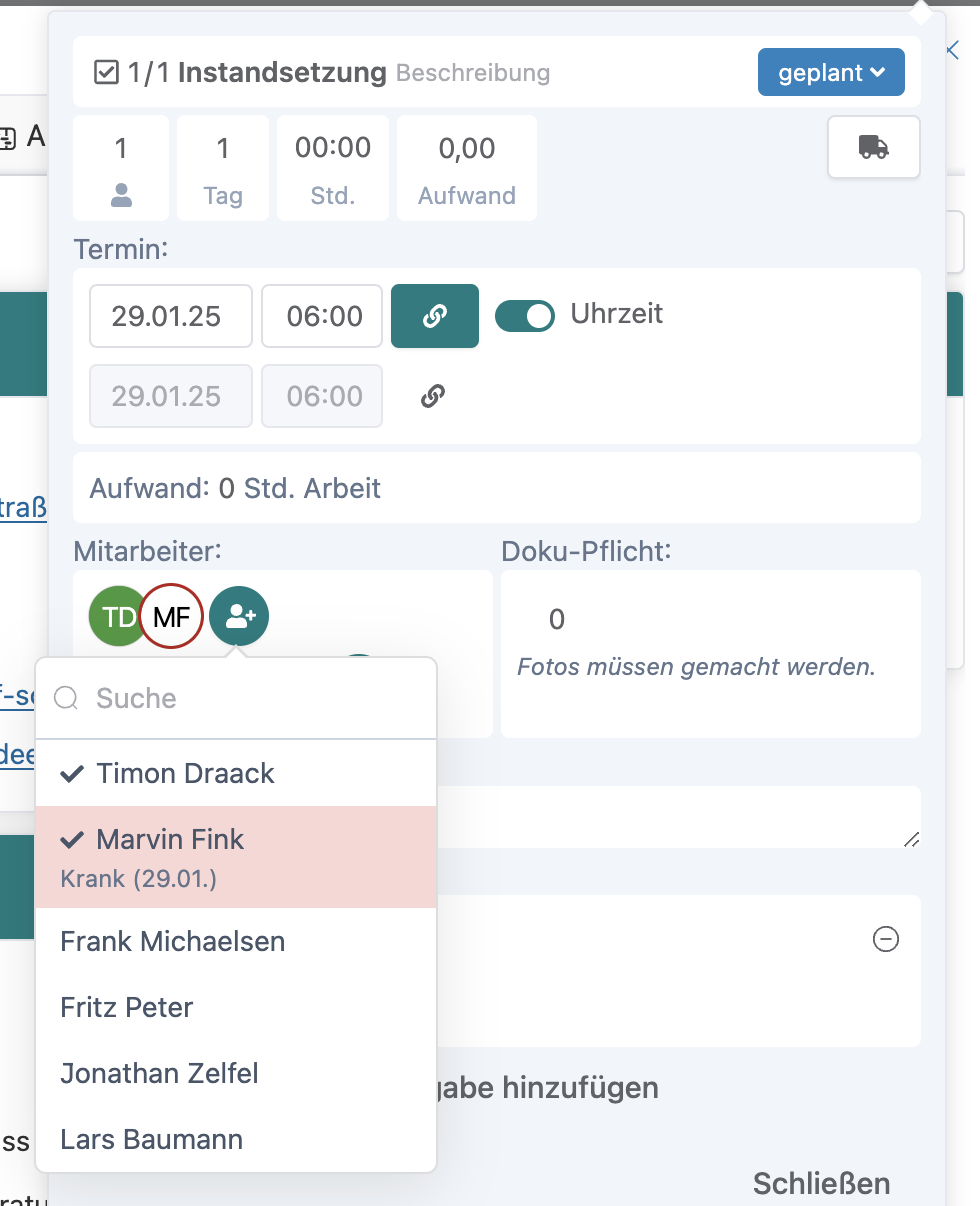
Außerdem siehst du in der Auftragsakte bei bereits zugewiesenen Mitarbeitern nun auf einen Blick, wenn eingeplante Mitarbeiter abwesend sind.
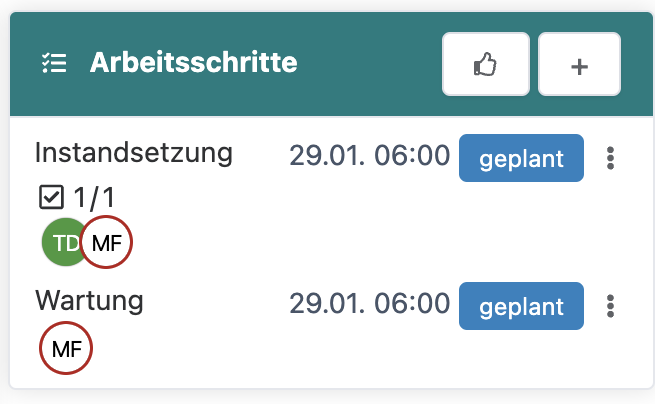
Übersicht Zeiterfassung
Für Mitarbeiter im Büro haben wir eine Oberfläche zur Überprüfung der erfassten Arbeitszeiten hinzugefügt. Hier siehst du auf einen Blick alle erfassten Arbeitszeiten und Abwesenheiten aller Mitarbeiter für einen Tag.
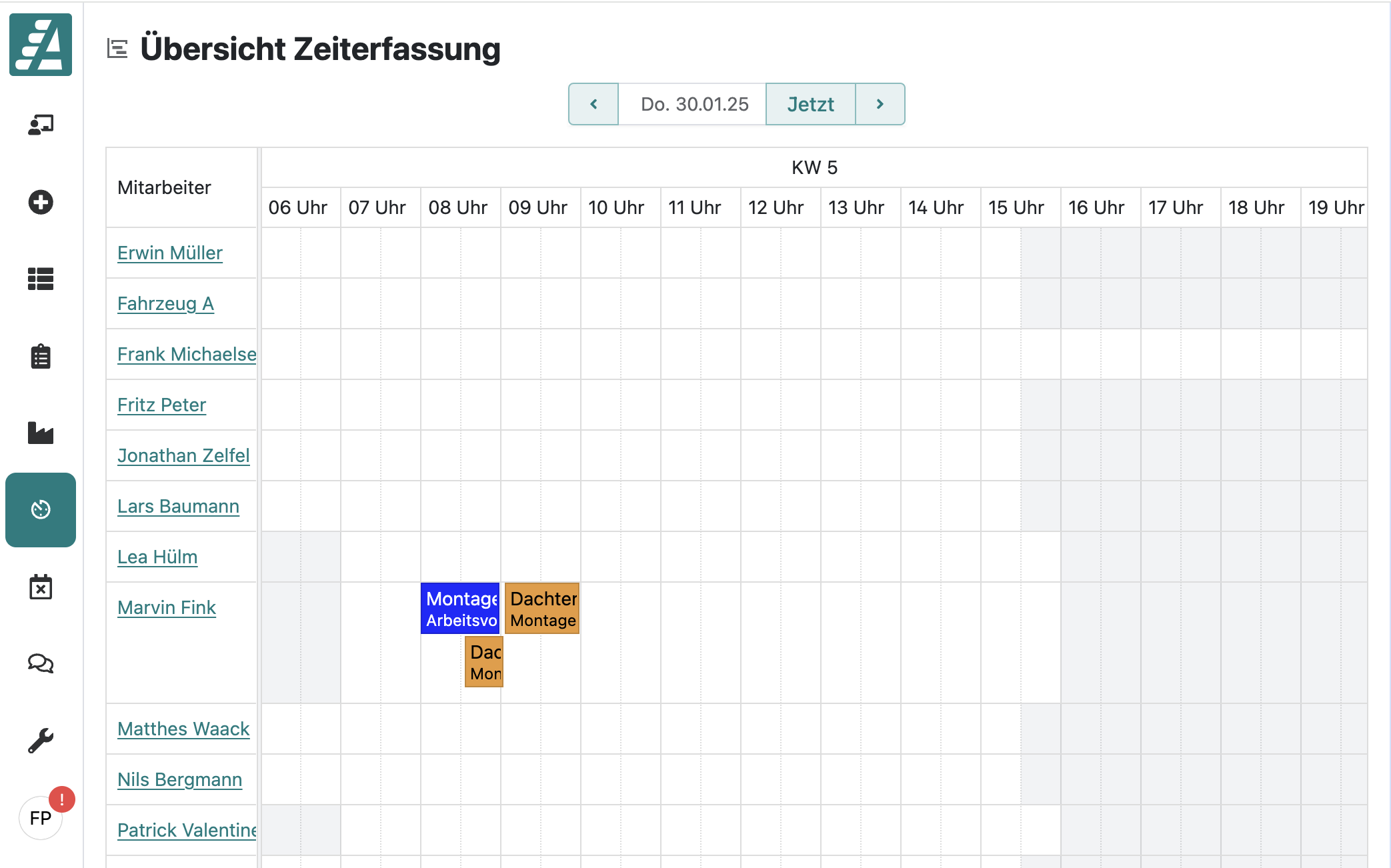
So musst du nicht mehr durch jeden Stundenzettel einzeln durchgehen, um zu sehen, wie deine Mitarbeiter heute ihre Zeiten eingetragen haben.
Die neue Oberfläche findest du nun dort, wo vorher der Stundenzettel war. Dort ist jetzt ein neuer Reiter “Zeiterfassung”, in dem du weiterhin die Stundenzettel findest. Neben der neuen Oberfläche “Übersicht Zeiterfassung” haben wir auch die “Arbeitszeitauswertung” vom Reiter “Admin” in diesen Reiter verschoben.
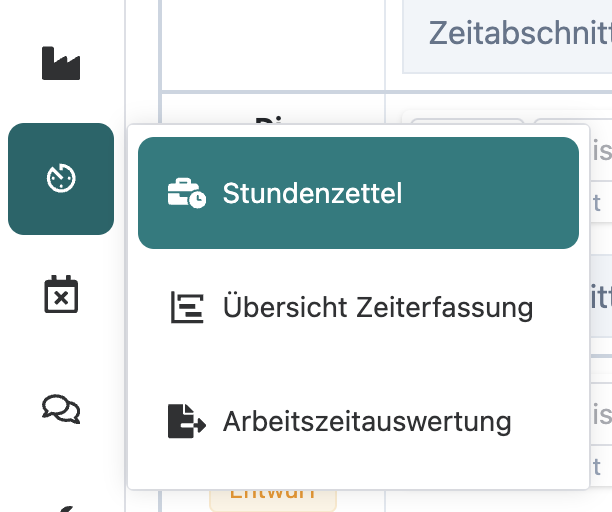
Stündliche Abwesenheiten
Bisher konntet ihr nur ganztägige Abwesenheiten eintragen. Ab jetzt könnt ihr auch stündliche Abwesenheiten eintragen. Das lässt sich ideal nutzen, wenn man mal später kommt, früher los muss oder zwischendurch eine längere Pause macht. Beispielsweise für Arzttermine oder Überstundenabbau.
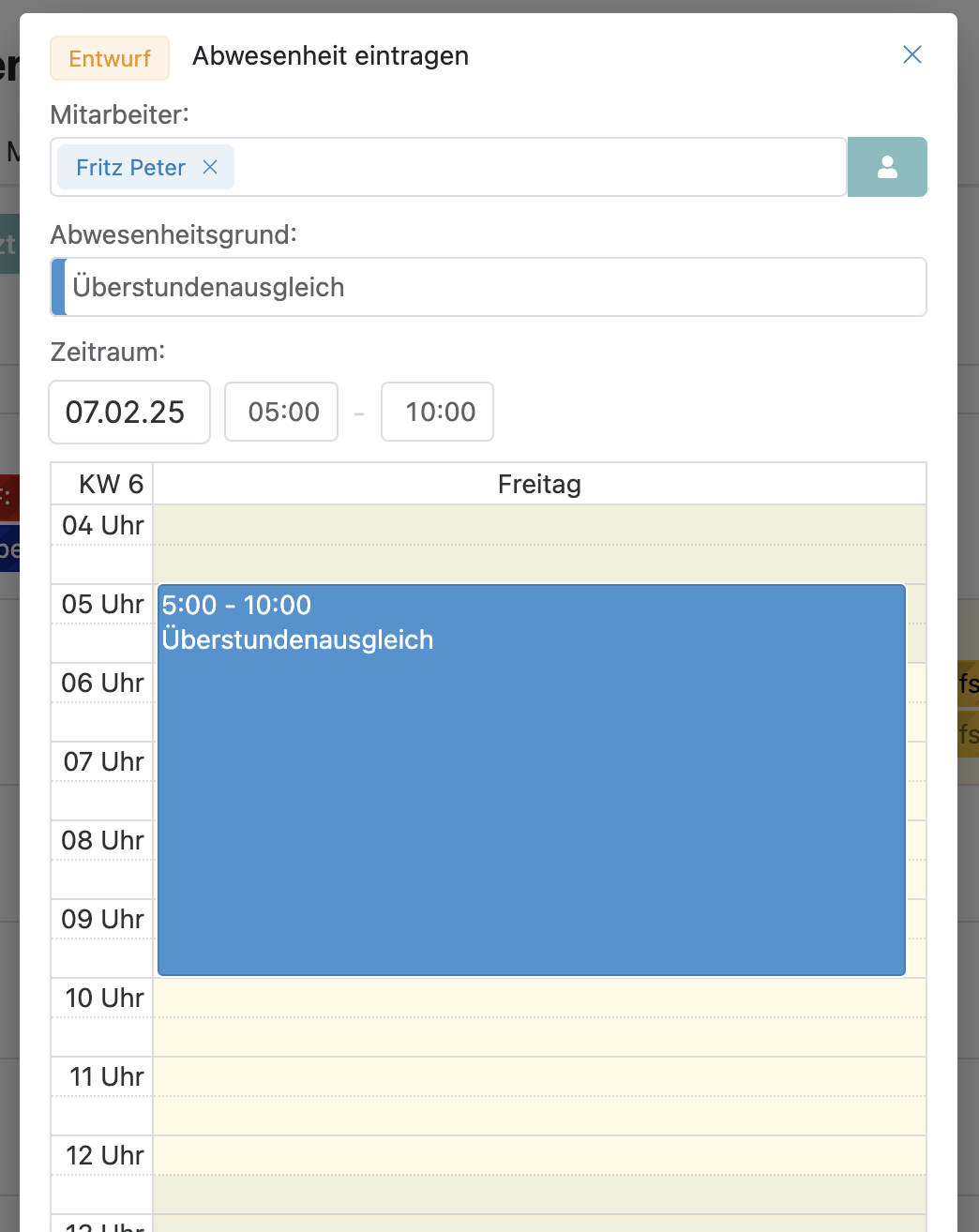
Um das zu aktivieren, müsst ihr eine neue Abwesenheit in den Einstellungen anlegen. Bestehende Abwesenheiten können nachträglich nicht umgestellt werden.
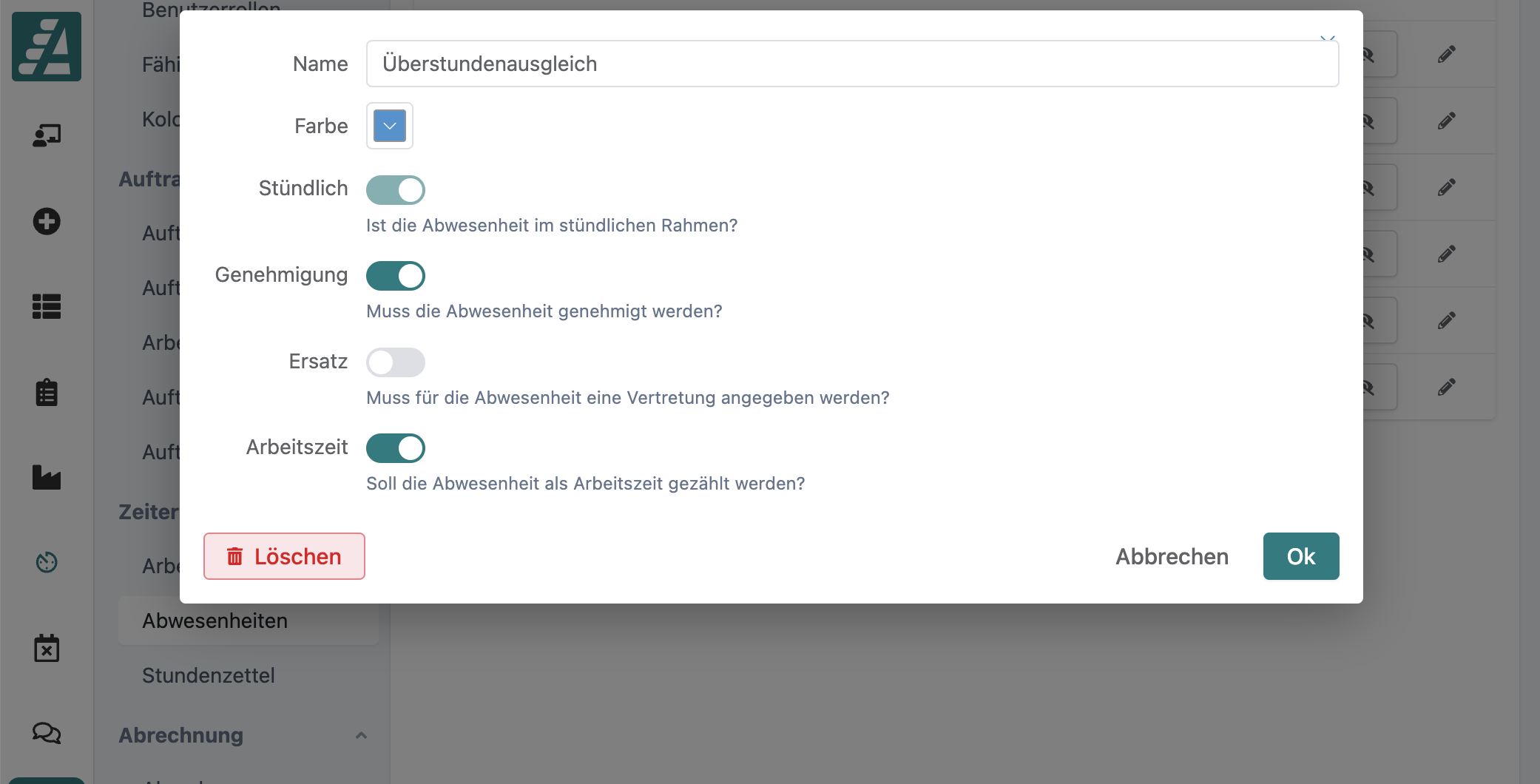
Diese stündlichen Abwesenheiten siehst du natürlich im Abwesenheitskalender, in der Plantafel und im Stundenzettel.
Geschlossene BetaGPS-Tracking bei der Zeiterfassung
Mit ausgewählten Kunden starten wir eine geschlossene Beta für GPS-Tracking bei der Zeiterfassung. Mitarbeiter können sich dann über die App ein- und ausstempeln und dabei ihren Standort übermitteln. So kannst du im Stundenzettel nachvollziehen, wo sich deine Mitarbeiter gestempelt haben.
Du hast Interesse an der Beta zum GPS-Tracking?
Dann melde dich bei uns
CSV Export für Aufträge, Kunden, Projekte und Arbeitsschritte
Du kannst jetzt in allen Listen in Artesa einen CSV Export machen (Aufträge, Kunden, Projekte, Arbeitsschritte, Formulare). So kannst du die Daten in Excel weiterverarbeiten oder in ein anderes System importieren.
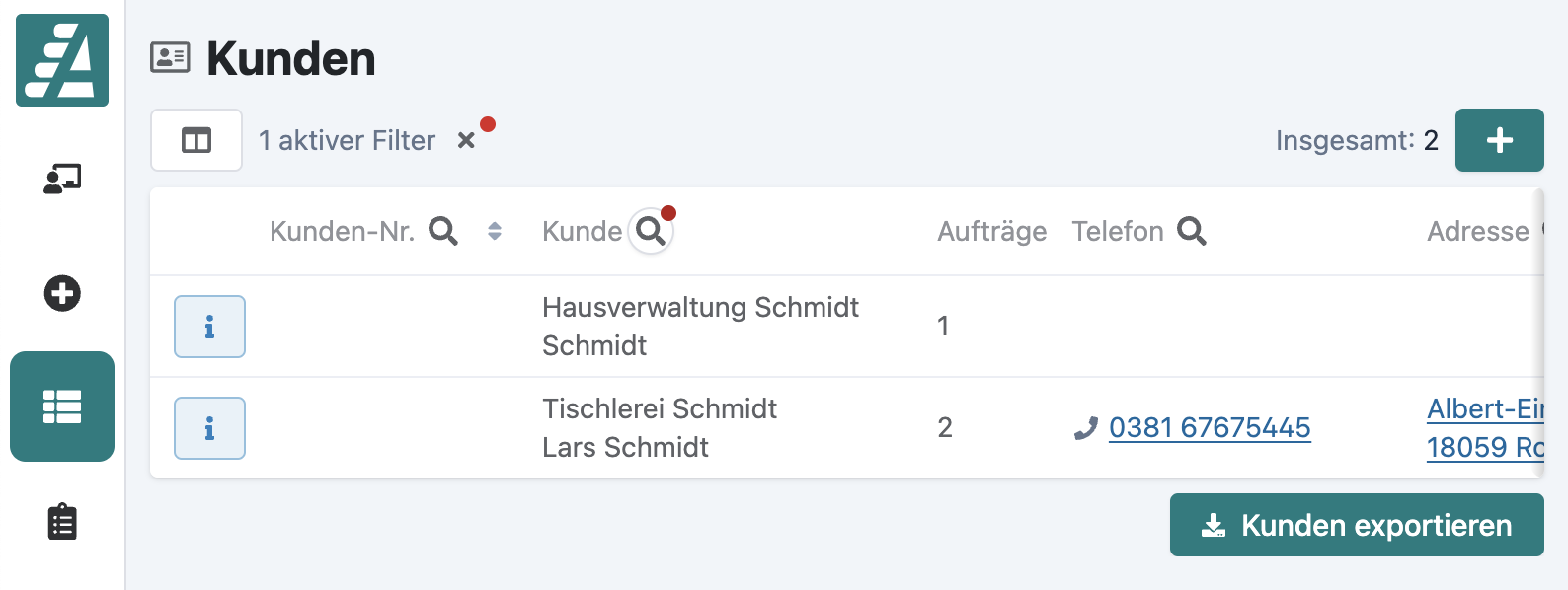
Aufgaben in der Erfassung
In der Erfassung werden nun die Aufgaben zu Arbeitsschritten angezeigt. So siehst du auf einen Blick, zu welchen Arbeitsschritten noch Aufgaben erledigt werden müssen.
Arbeitsschritte duplizieren in der Plantafel
In der Plantafel kannst du jetzt mit einem Klick Arbeitsschritte duplizieren und auf einen anderen Termin ziehen.
Wie du im Video siehst, kannst du die Dauer eines Arbeitsschritt nun direkt in der Plantafel anpassen.
Alle Dateien in Auftragsakte herunterladen
In der Auftragsakte kannst du jetzt alle Dateien auf einmal herunterladen. So musst du nicht mehr jede Datei einzeln herunterladen.
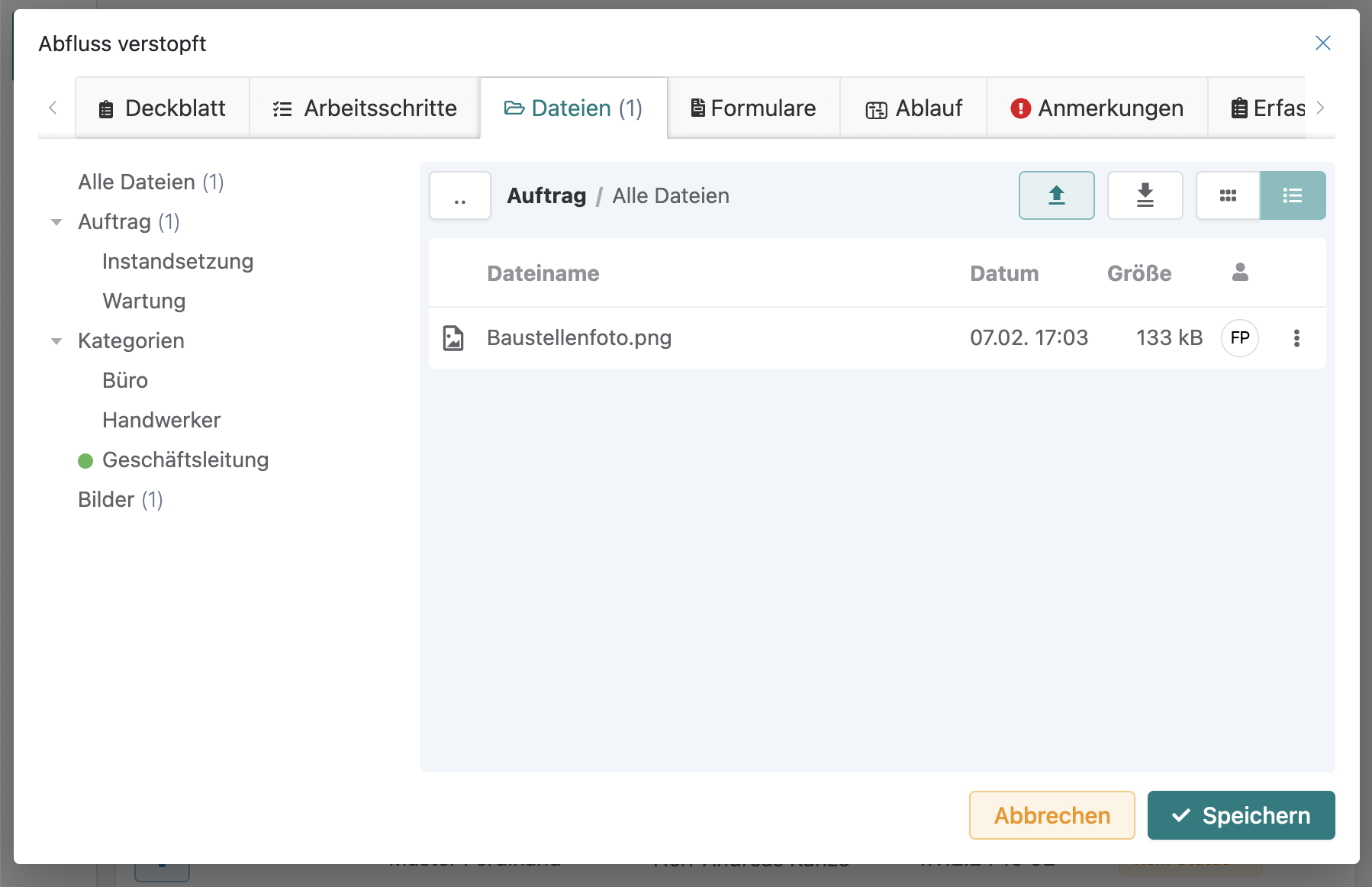
Benachrichtigungen bei neuen Chat-Nachrichten
Du bekommst jetzt eine Benachrichtigung, wenn du eine neue Chat-Nachricht bekommst. So verpasst du keine Nachrichten mehr.
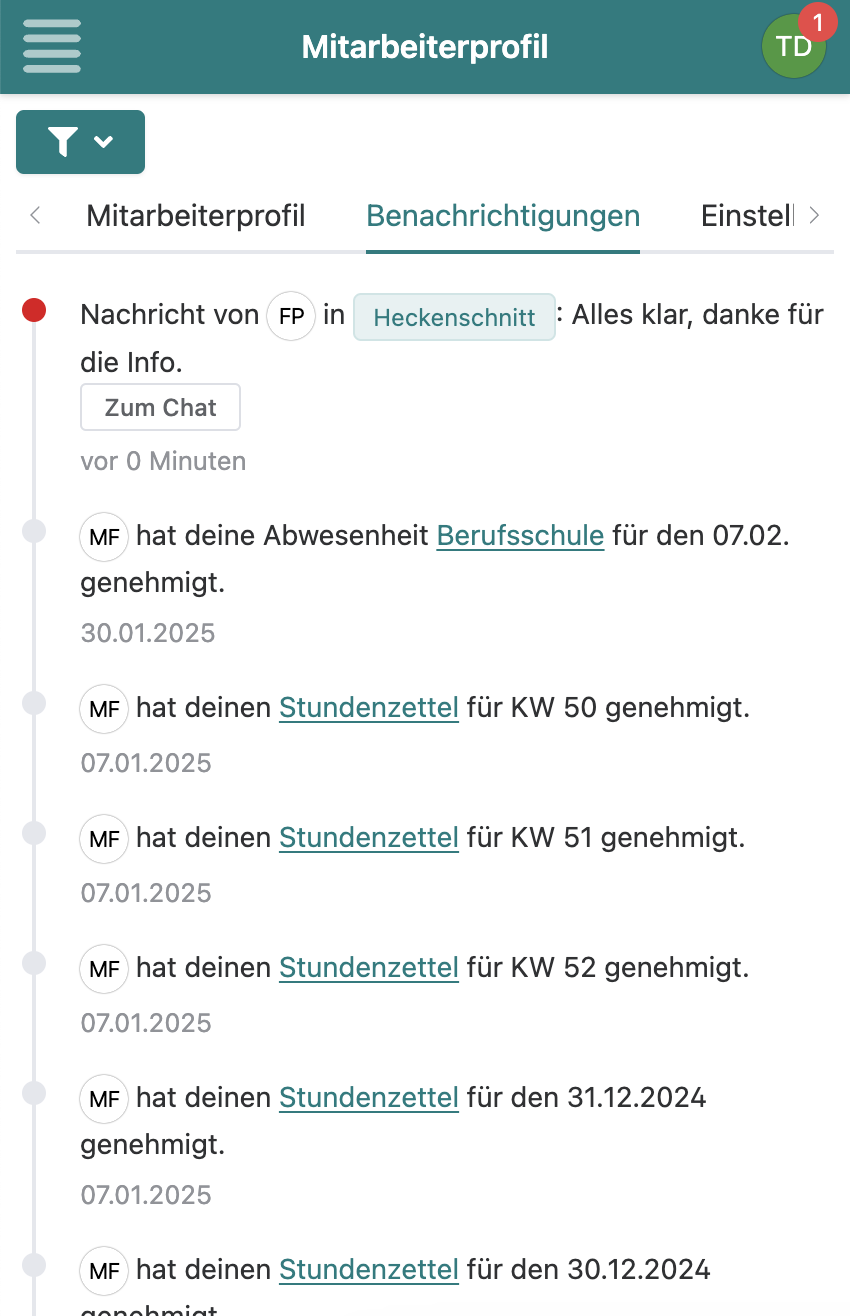
Farbe des Auftrags in der Plantafel individuell festlegen
Die Farben der Aufträge in der Plantafel erleichtern dir die Übersicht. Bisher konntest du den Auftragstypen und den Arbeitsschritttypen verschiedene Farben zur Unterscheidung geben.
Ab sofort kannst du einzelnen Aufträgen in der Plantafel eine individuelle Farbe zuweisen. Die Farbe kannst du in der Auftragsakte festlegen.
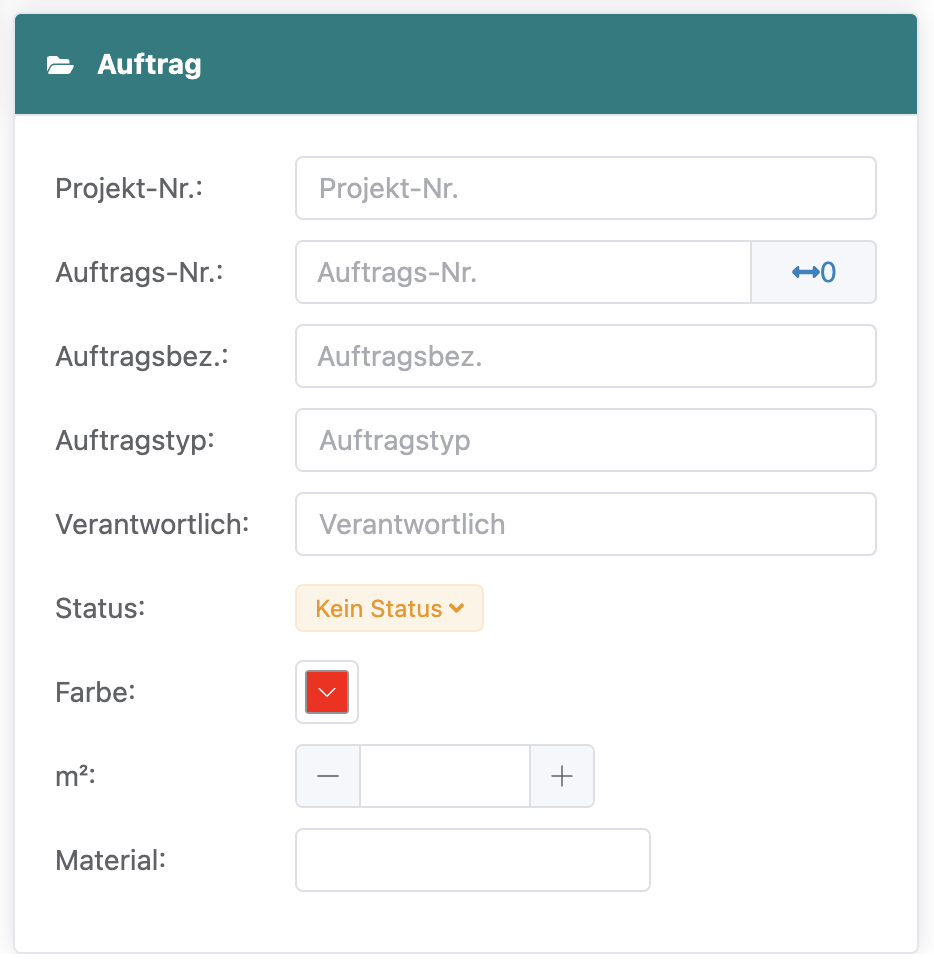
So kannst du beispielsweise besondere Aufträge farblich von anderen Aufträgen abheben.
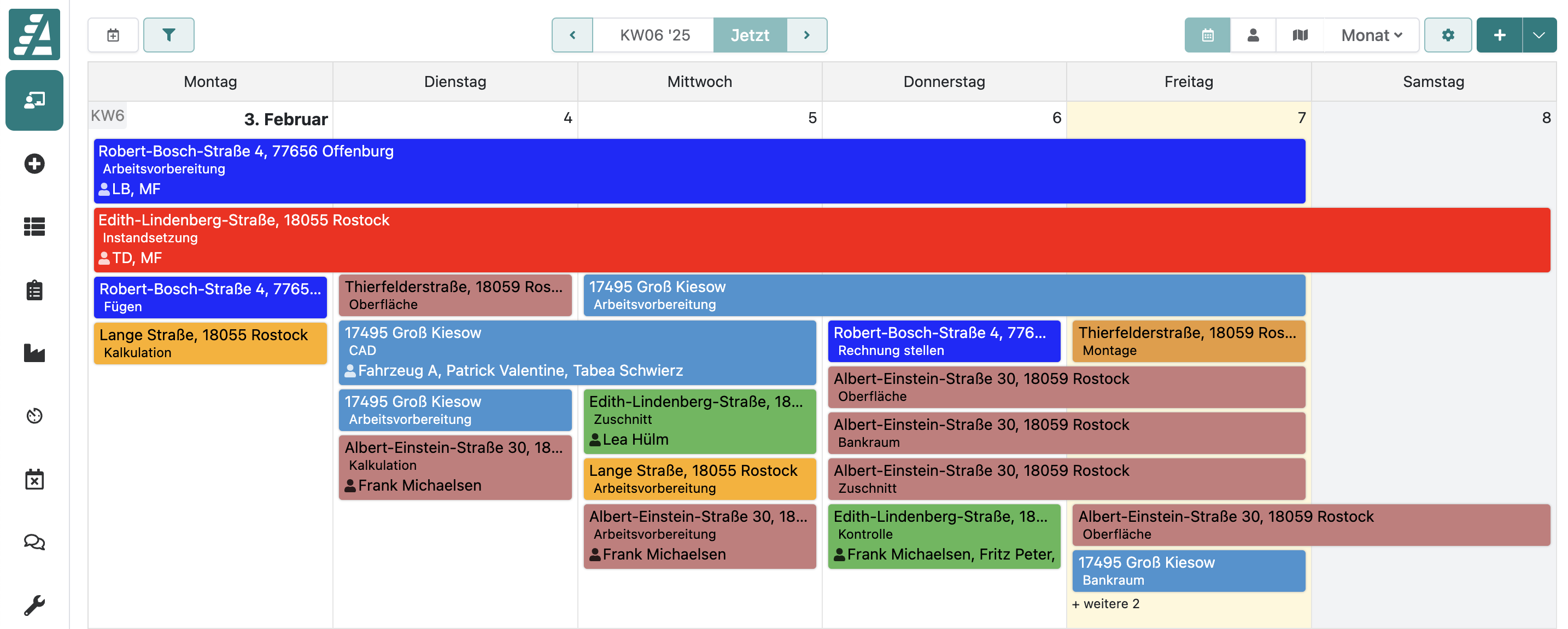
Benachrichtigungen zum Auftrag nur bei “geplanten” Arbeitsschritten
Zugewiesene Mitarbeiter bekommen Benachrichtigungen zu Änderungen an einem Arbeitsschritt. So bekommen sie mit, zu welchem Arbeitsschritt sie zugewiesen wurden und wenn sich der Termin ändert.
Ab sofort bekommen die Mitarbeiter diese Benachrichtigungen erst, wenn der Arbeitsschritt auf “geplant” gesetzt wird. Du kannst also im Status “Entwurf” beliebig viele Änderungen vornehmen, ohne dass die Mitarbeiter benachrichtigt werden. Erst wenn du den Arbeitsschritt auf “geplant” setzt, bekommen die Mitarbeiter eine Benachrichtigung.
So vermeiden wir, dass Mitarbeiter Benachrichtigungen bekommen, obwohl der Arbeitsschritt noch nicht fix eingeplant ist.